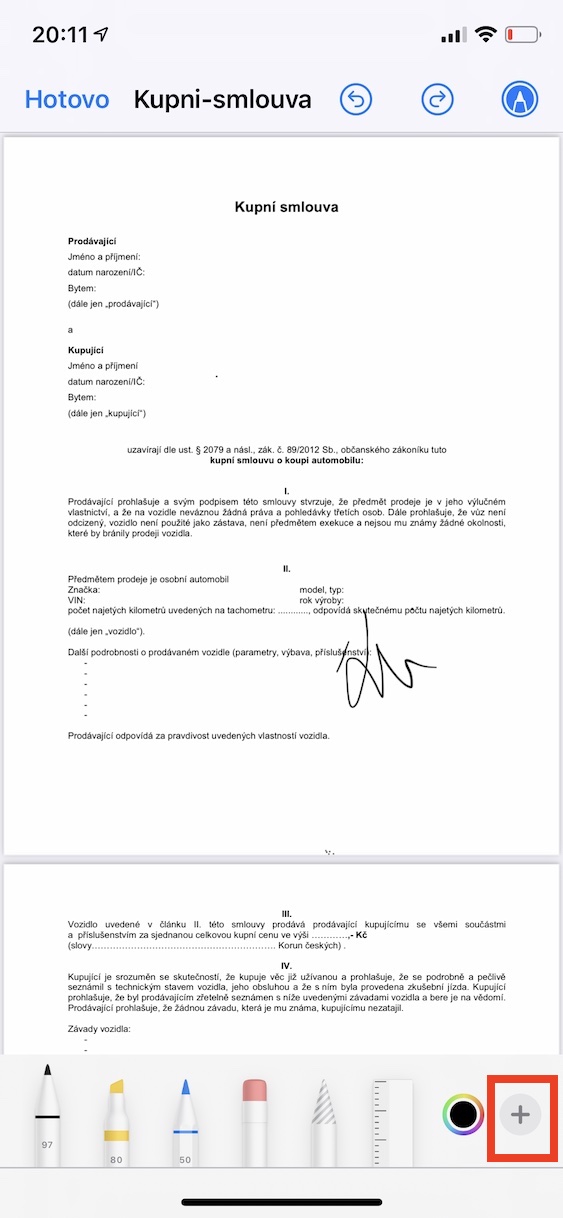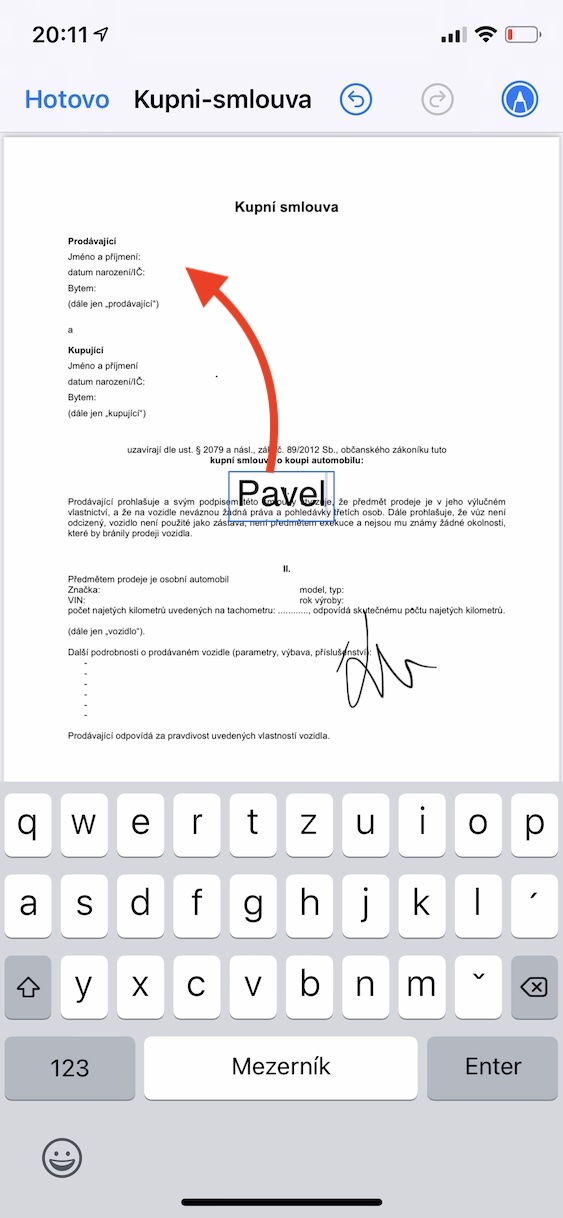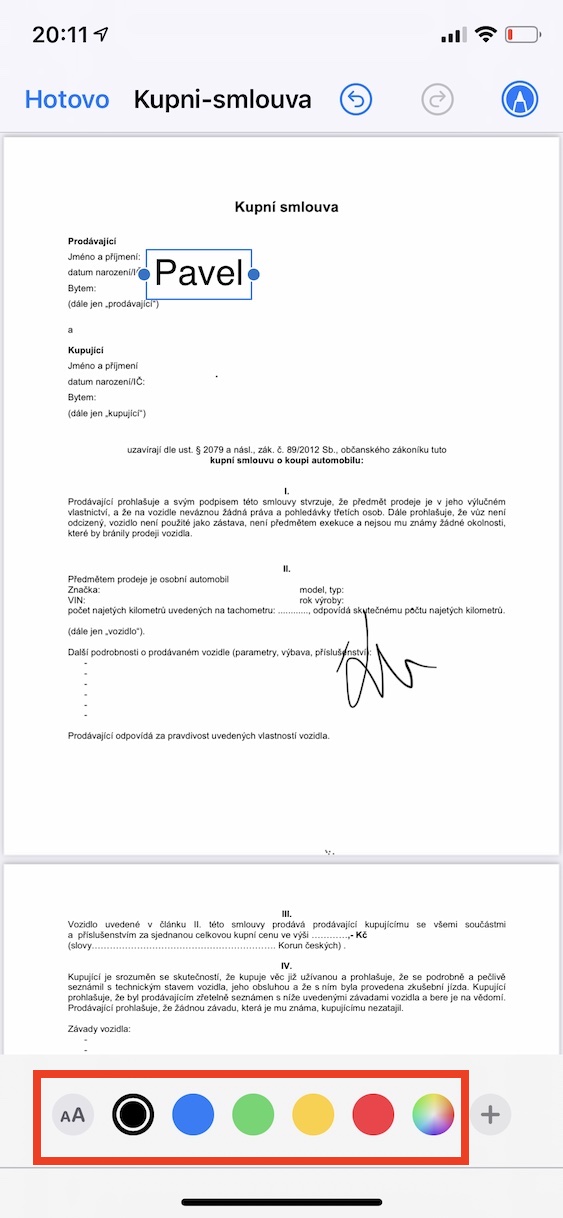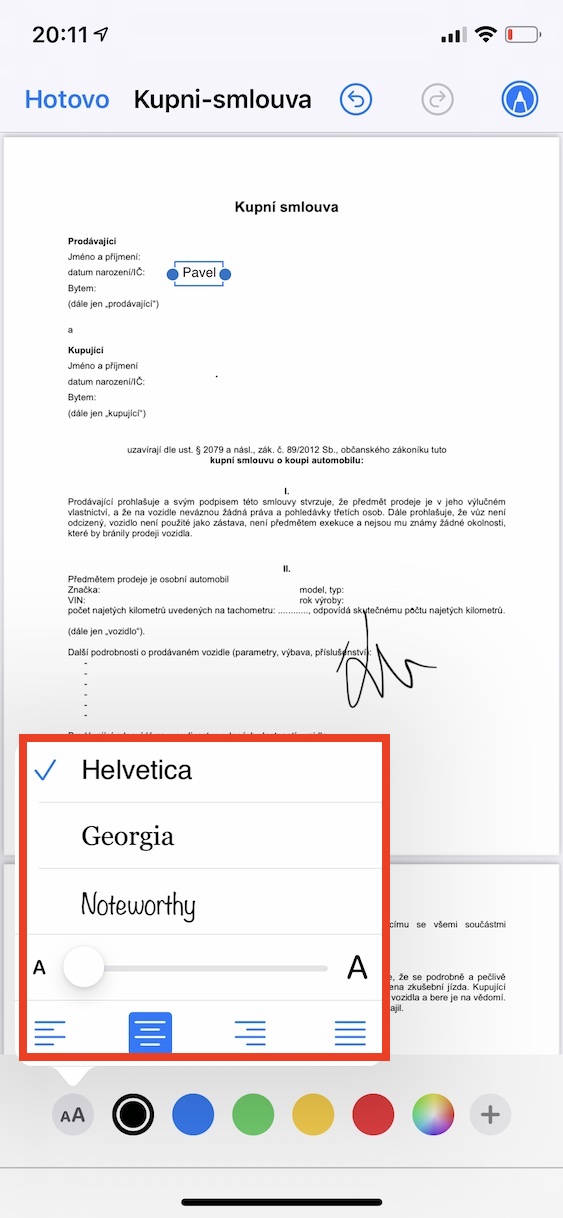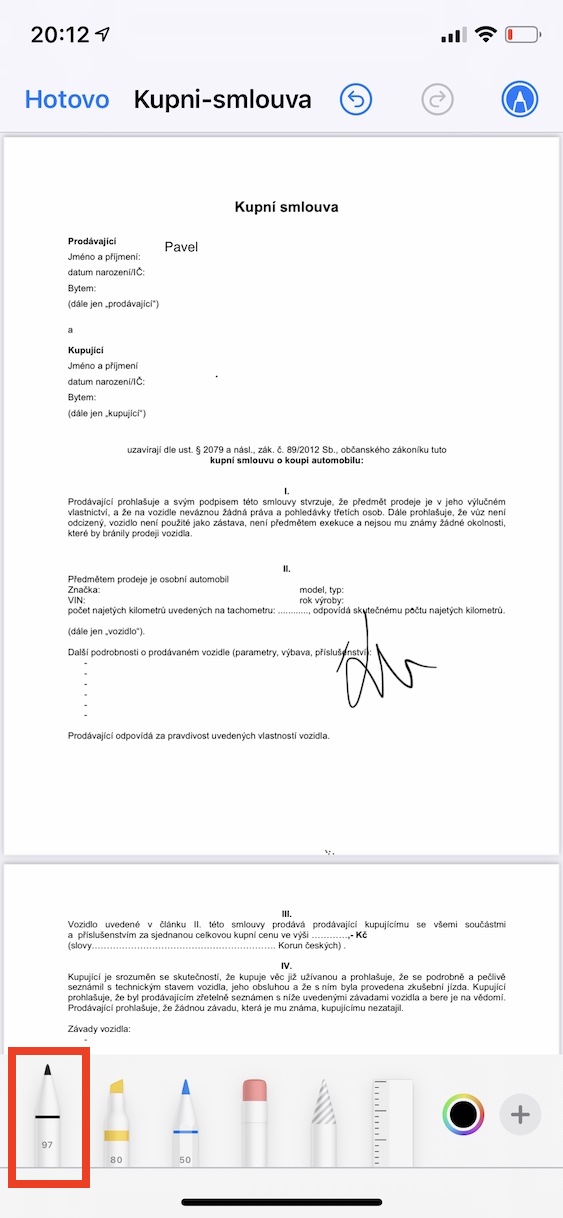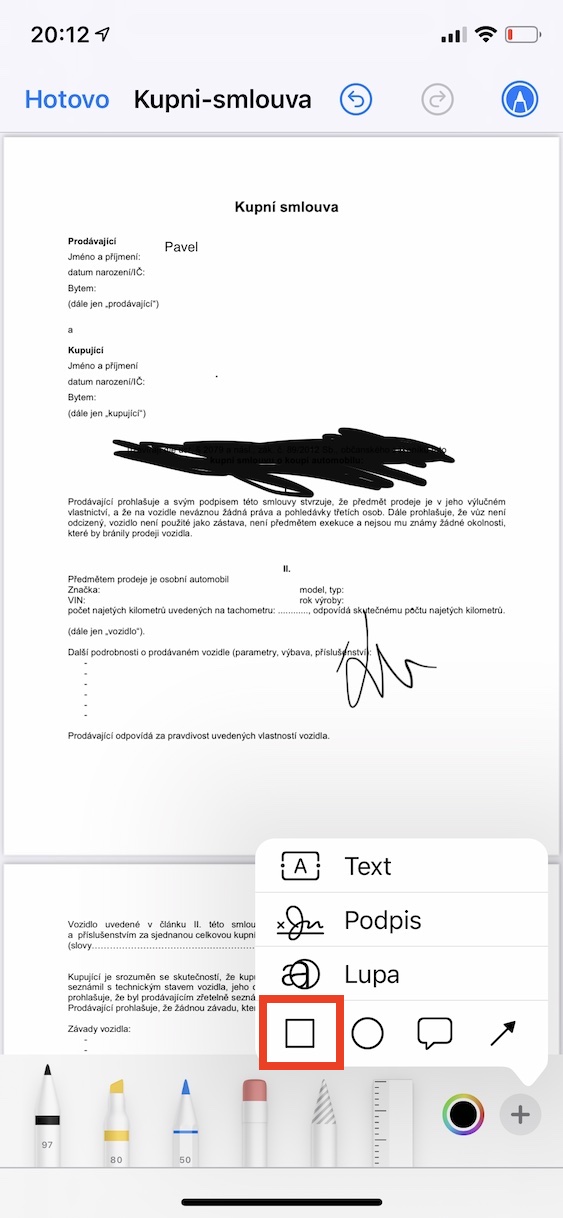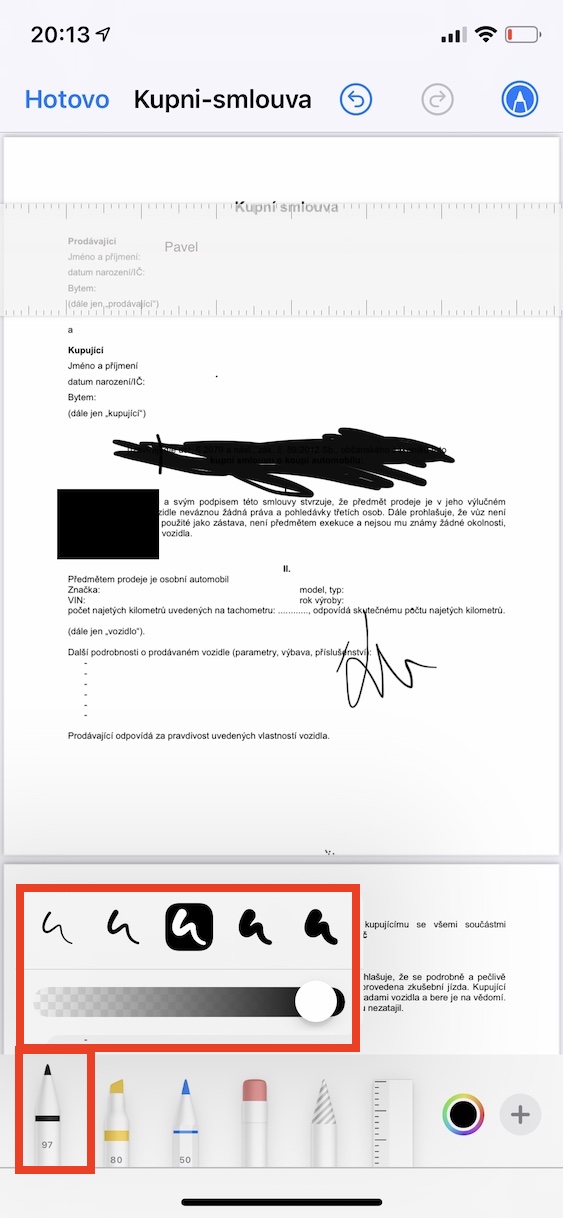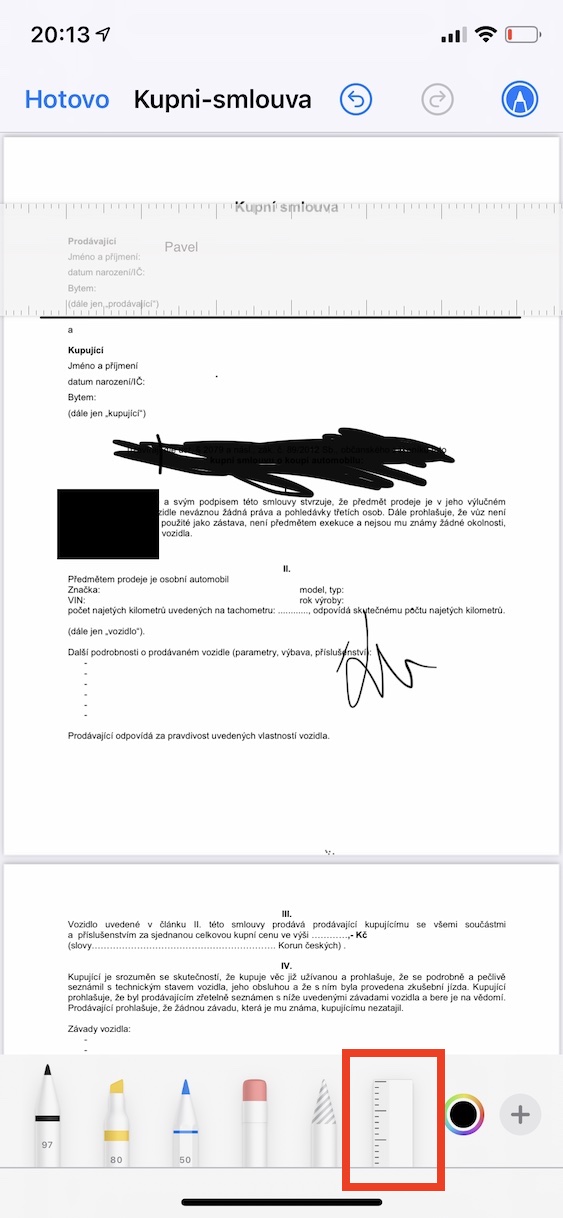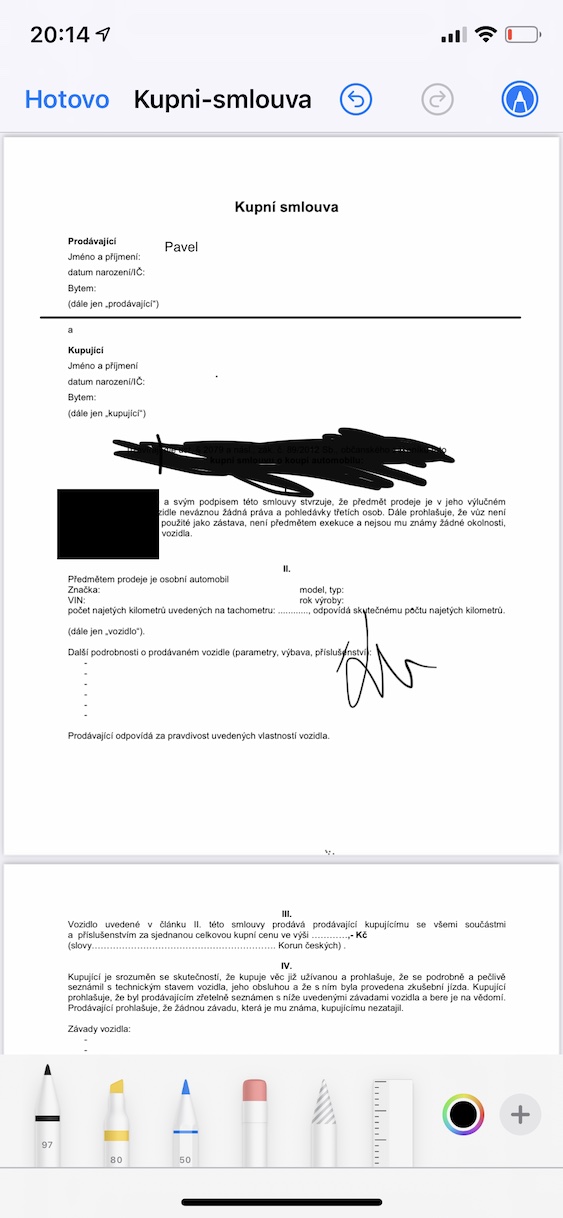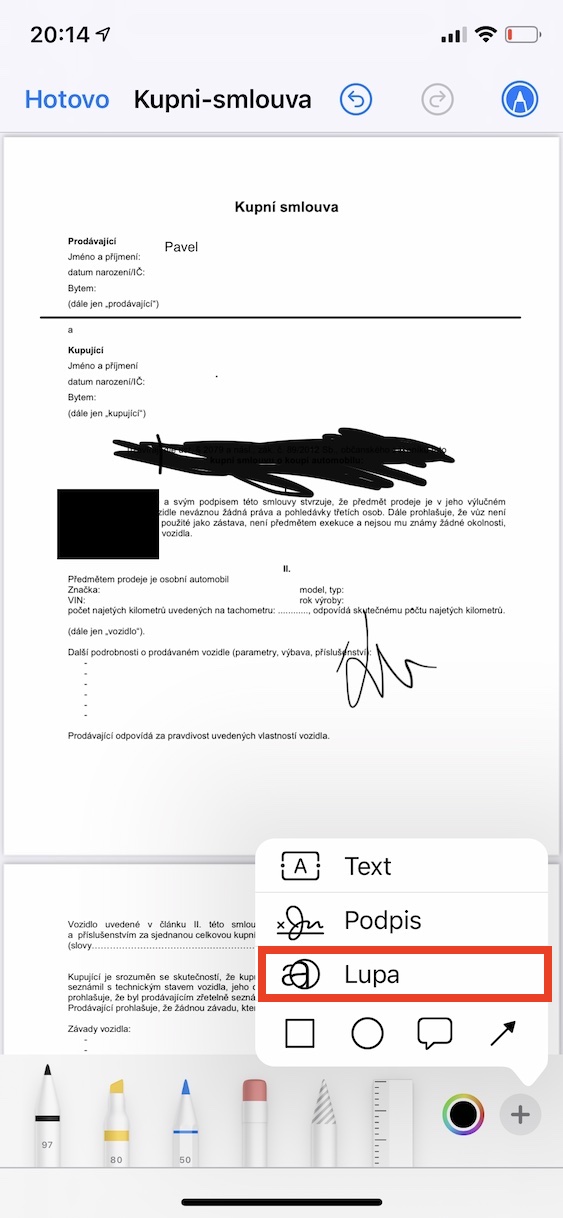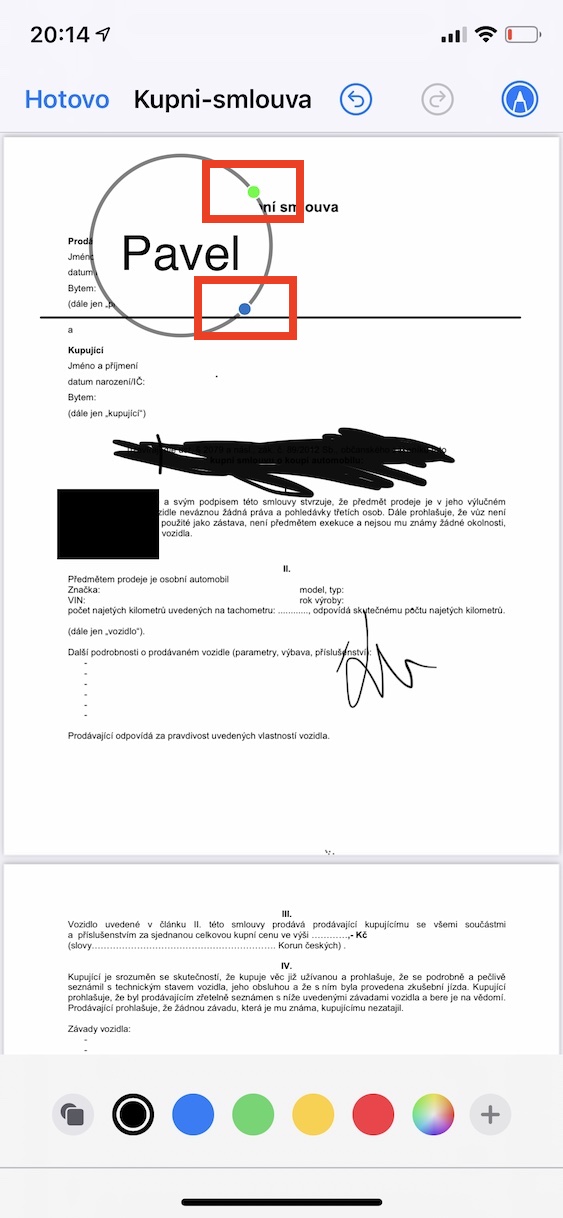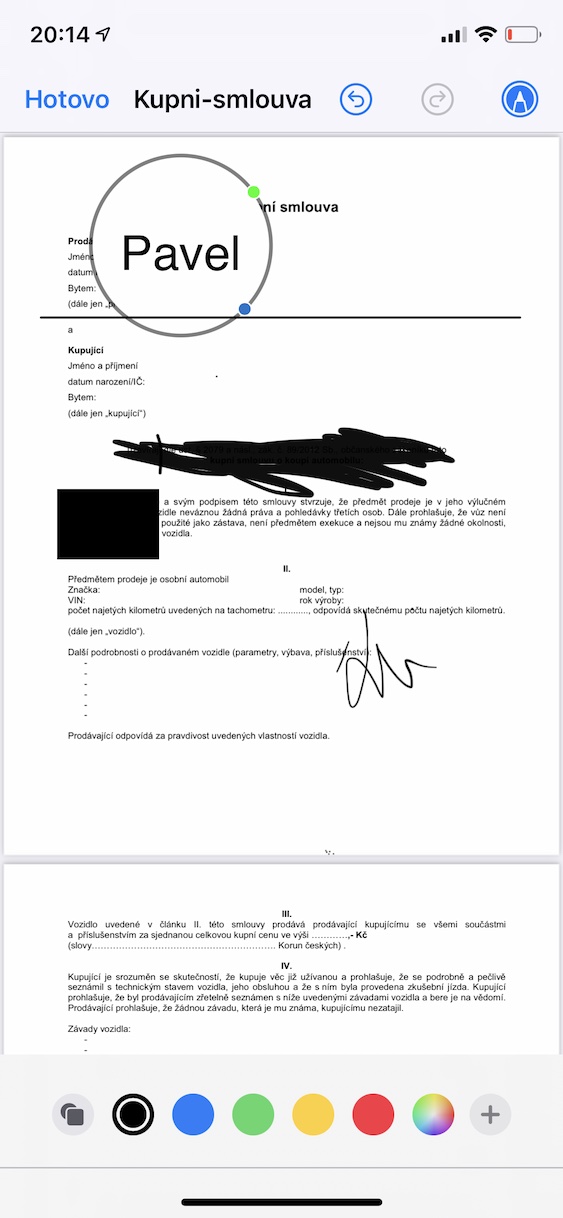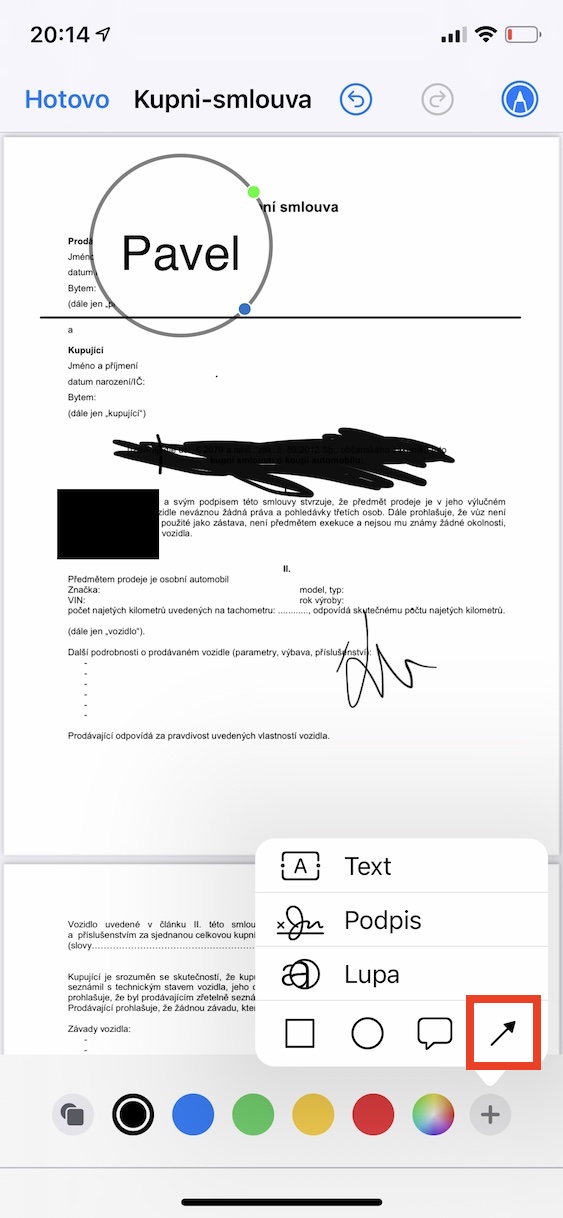Egun ia ezer egin dezakezu iPhone batean. Telefono deiak egiteaz gain, bideo-deiak egin, jokoetan jolastu eta, azkenik, Interneten edo sare sozialetan nabigatu ere egin dezakezu. Horrez gain, PDF dokumentuak ere editatu edo bete ditzakezu, normalean eskuz edo ordenagailuz inprimatu eta bete beharko dituzunak. Ba al zenekien dokumentu bat beste modu batzuetan sinatu, bete, berridatzi eta ohartaraz dezakezula zure iPhonean? Jarraian, jakin behar dituzun iPhone-n (edo iPad-ean) oharrak egiteko 5 aholku aurkituko dituzu.
Izan liteke interesatzen zaizu

Dokumentua sinatzea
Norbaitek dokumentu bat sinatzeko posta elektronikoz bidaltzen badizu, kasu gehienetan inprimatu, sinatu eta berriro eskaneatu egingo duzu. Baina prozesu oso luzea da, eta hori ere oso zaharkitua dago. Gaur egun, erraz sinatu dezakezu edozein PDF dokumentu zuzenean zure iPhonean. Lehenik eta behin, dokumentua bera ireki behar duzu, adibidez, Fitxategiak aplikazioan. Hori egin ondoren, sakatu goiko eskuineko izkinan inguratutako arkatzaren ikonoa (Oharra) oharrak egiteko aukera guztiak bistaratzeko. Hemen, egin klik beheko eskuinaldean + ikonoa. Horren ondoren, menu txiki bat agertuko da, egin klik aukeran Sinadura. Orain besterik ez duzu hautatutako sinaduraren batean klik egin zuten, edo berri bat sortu. Besterik gabe, sinadura sartu eta dokumentua gorde. Prozedura osoa eta zehatza hemen aurki daiteke artikulu honena.
Kutxa betetzea
Horrela sinatzeaz gain, batzuetan dokumenturen bat topa dezakezu, zeinetan dagozkion laukietan zerbait gehitu behar diozunean, adibidez, zure izena, helbidea, gizarte segurantzako zenbakia edo beste edozer. Kasu honetan ere, hala ere, prozedura osoa erraz kudeatu dezakezu iPhonean. Berriz ere, aurkitu PDF fitxategia bera, eta gero desegin klik. Goiko eskuineko izkinan, sakatu Oharpenen ikonoa, eta gero beheko eskuineko izkinan + ikonoa a Testua. Honek testu eremu bat txertatuko du. Testua aldatzeko sakatu bikoitza a idatzi Zer behar duzu. Jakina, behean alda dezakezu kolorea, estiloa a tamaina testu eremua. Irristatu hatza eremua mugitzeko hartu eta mugitu behar duzun tokian. Errepikatu prozesu hau lauki guztiak bete arte.
"Marrazketa" segurua
Noizean behin datu batzuk "markatuta" dauden irudi edo dokumenturen bat topa dezakezu. Hala ere, gainjarri honetarako tresna okerra erabiltzen bada, gerta liteke norbaitek irudia bereziki editatzea eta edukia bistaratzea. Arazo honi buruzko informazio gehiago aurki dezakezu. artikulu honena. Dokumentuan (edo irudian) zerbait marraztu nahi baduzu, beharrezkoa da hori erabiltzea eskuila klasikoa, edo agian formaren bat. Beraz, ireki fitxategia eta sakatu Oharpenen ikonoa. Hautatu eskuila batekin marrazteko lehen tresna ezkerretik eta hobeki zu ere bai handitu bere tamaina. Nahi baduzu txertatu forma beraz, egin klik beheko eskuinaldean + ikonoa, eta, ondoren, aukeratu formetako bat - kasu honetan oso ondo funtzionatuko du karratu. Txertatu ondoren, ezarri eskema eta kolorea, noski objektuaren beraren tamaina eta posizioa ere alda ditzakezula.
Erregela erabiliz
Oso erabiltzaile gutxik erabiltzen duten oharpenen barruan eskuragarri dauden tresnetako bat erregela da. Dokumentu batean lerro zuzen bat sortu behar izan baduzu edo zerbait zehatz-mehatz azpimarratu nahi baduzu, ziurrenik hatzarekin huts egin zenuen eta lerroa beti irregularra zen. Dena den, erregela bat erabiltzen baduzu, nahi duzun moduan lotu dezakezu orrialdeari, eta luma batekin pasa ondoren, adibidez. Oharpenetan aurki dezakezu erregela, zehazki buruz eskuragarri dagoen azken tresna eta eskuin muturrean kokatua. Aukeratu ondoren, nahikoa da batek gertutem mugitu ala bi hatzekin buelta. Erregela jarrita duzunean, aldatu hona eskuila eta hatz bat pasatu hatza erregelaren gainean, lerro zehatz bat sortuz. Erregela ezkutatzeko, sakatu berriro bere ikonoa tresnetan.
Eduki zehatzen oharra
Irudiko zerbaitetan arreta jarri nahi baduzu, edo beste alderdiak edukiren bat nabari dezan nahi baduzu, adibidez, lupa edo gezia erabil dezakezu. Luparen laguntzaz, eduki batzuk erraz handitu ditzakezu, eta geziaren bidez eduki batzuk zehatz-mehatz markatu ditzakezu, kasuan kasuko pertsonak azkar ohar dezan. Lupa bat gehitu nahi baduzu, egin klik oharretako beheko eskuinaldean + ikonoa, eta gero hautatu Lupa Honek lupa txertatuko du dokumentuan; noski, modu klasikoan egin dezakezu hatza mugitzeko. Harrapatzen puntu berdea hala ere, alda dezakezu hurbilketa maila, hartuz puntu urdina orduan alda daiteke lupa tamaina. Gezia txertatzen duzu beheko eskuinaldean klik eginez + ikonoa eta hautatu menu txiki batetik. Dardoa ere egin dezakezu hatz batekin mugitu a bi hatzekin buelta izan ere, jakina, aukeratu dezakezula ere kolore.